Kaspersky는 인기 있는 바이러스 백신 앱입니다. 인기있는 이유 중 하나는 무료 평가판을 제공한다는 것입니다. 따라서 Mac에 Kaspersky가 설치되어 있다는 것은 놀라운 일이 아닙니다. 처음에 Mac에서 맬웨어 제거 작업을 수행하는 데 도움이 되는 기회를 제공하고 싶을 수도 있습니다.
자, 여기 당신을 위한 질문이 있습니다. 해야 할 때가 왔다면? Kaspersky Mac 제거? 이 앱이 사용하기에 안전하지 않다고 생각되면 어떻게 하시겠습니까? 당신은 그것에 대해 어떻게 알 수 있습니까?
이 문서에서는 Mac에 Kaspersky를 설치하는 위험과 자동 제거 프로그램을 사용하거나 수동 단계를 사용하여 Kaspersky를 제거하는 방법을 보여줍니다.
내용 : 파트 1. Mac에서 Kaspersky를 제거해야 하는 이유는 무엇입니까?파트 2. Mac에서 Kaspersky를 제거하는 방법은 무엇입니까?3 부. 결론
파트 1. Mac에서 Kaspersky를 제거해야 하는 이유는 무엇입니까?
카스퍼 스키 하는 무료 바이러스 백신 소프트웨어 그것은 수년 동안 주변에 있었습니다. 시도해 보는 것이 좋습니다. Mac에 좋은 수준의 보안을 제공한다는 것은 사실입니다. 그런데 최근 뉴스에 나오더군요.
그것에 관한 뉴스를 보거나 읽지 않았다면 음, 그것은 다음과 관련이 있습니다. 사생활 보호 및 스파이 혐의. 그것이 당신이 원하는 이유 중 하나일 뿐입니다. Mac에서 Kaspersky 제거.
또 다른 타당한 이유는 Mac 속도를 늦추십시오. 이 경우 바로 Mac에서 제거하십시오.
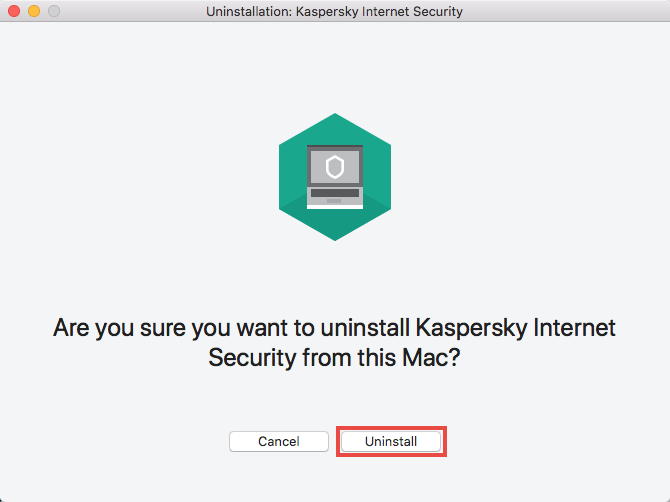
Kaspersky 제거는 휴지통으로 드래그하는 것만큼 간단하지 않습니다.
Kaspersky를 완전히 제거하려면 어떻게 해야 합니까? 마침내 Mac에서 Kaspersky를 제거하기로 결정했다면 휴지통으로 드래그하는 것만큼 쉽지 않다는 것을 알아야 합니다.
Mac에서 Kaspersky를 완전히 제거할 수 없는 이유는 무엇입니까? 사실, 다운로드한 앱에 의해 생성된 숨겨진 파일이 있습니다. 이러한 숨겨진 파일은 특히 앱이 Mac App Store에서 다운로드되지 않은 경우 Mac에 해를 끼칠 수 있습니다. 또한 앱 자체에 많은 캐시가 저장되어 있을 수 있습니다. 숨겨진 파일을 모두 정리해야 합니다. 앱을 제대로 제거.
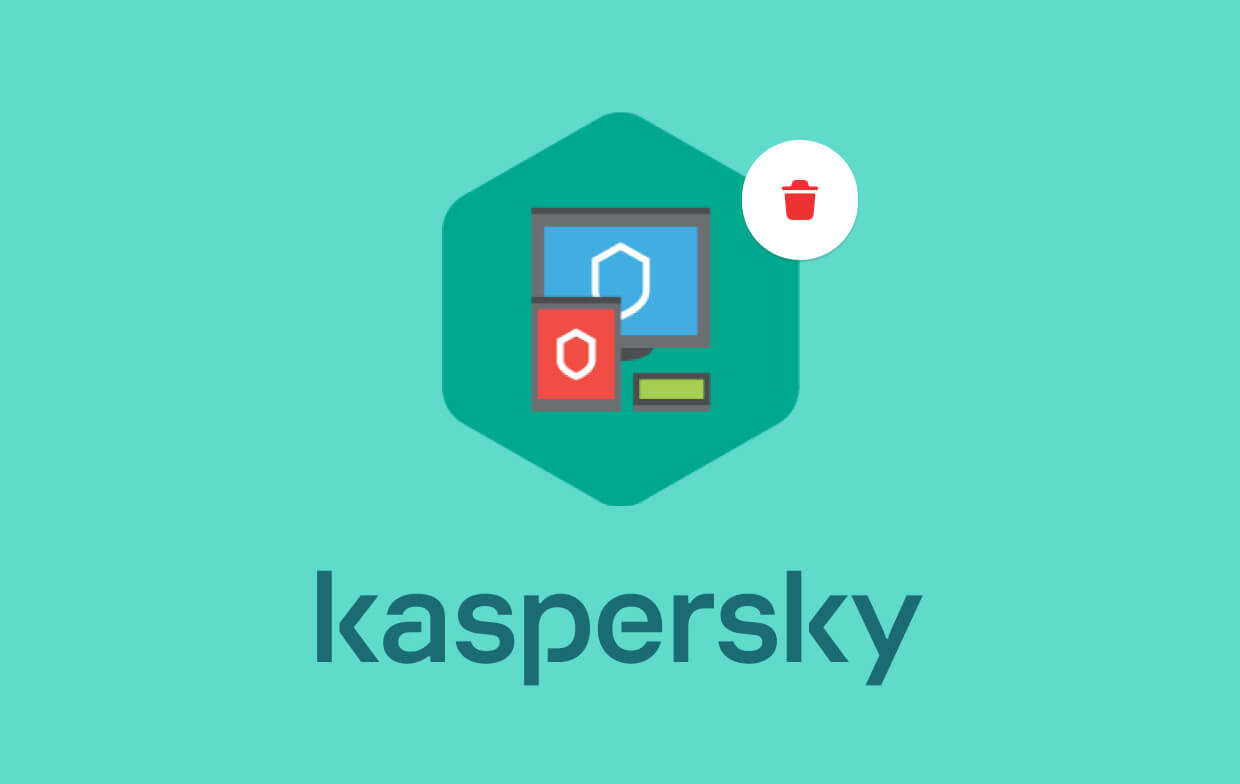
파트 2. Mac에서 Kaspersky를 제거하는 방법은 무엇입니까?
앞에서 언급했듯이 Mac에서 Kaspersky를 제거하는 방법이 있습니다. 계속 읽으세요.
옵션 1. PowerMyMac을 사용하여 Mac에서 Kaspersky를 완전히 제거
Kaspersky를 완전히 제거하고 함께 제공되는 숨겨진 파일을 정리하는 가장 확실한 방법을 원한다면 iMyMac PowerMyMac 사용이 매우 쉽기 때문에 적극 권장됩니다.
Mac에서 복잡한 탐색을 수행할 필요가 없습니다. Mac에서 Kaspersky 앱과 관련된 파일을 검색할 필요가 없습니다. PowerMyMac이 당신을 위해 그렇게 합니다.
아래 단계는 이 Kaspersky 제거 도구를 사용하는 방법을 보여줍니다.
- Mac에서 PowerMyMac을 다운로드하여 설치하고 엽니다.
- 간단히 앱 제거 프로그램 탭을 누르고 다음을 눌러 Mac에서 앱 스캔을 시작합니다. 주사 버튼을 클릭합니다.
- 스캔 후 Mac의 모든 앱이 기본 화면에 나타납니다. 앱을 검토하고 선택 Kaspersky.app 및 관련 파일.
- 온 클릭 CLEAN 버튼을 눌러 Kaspersky를 완전히 제거하고 함께 제공되는 숨겨진 파일을 정리하십시오.
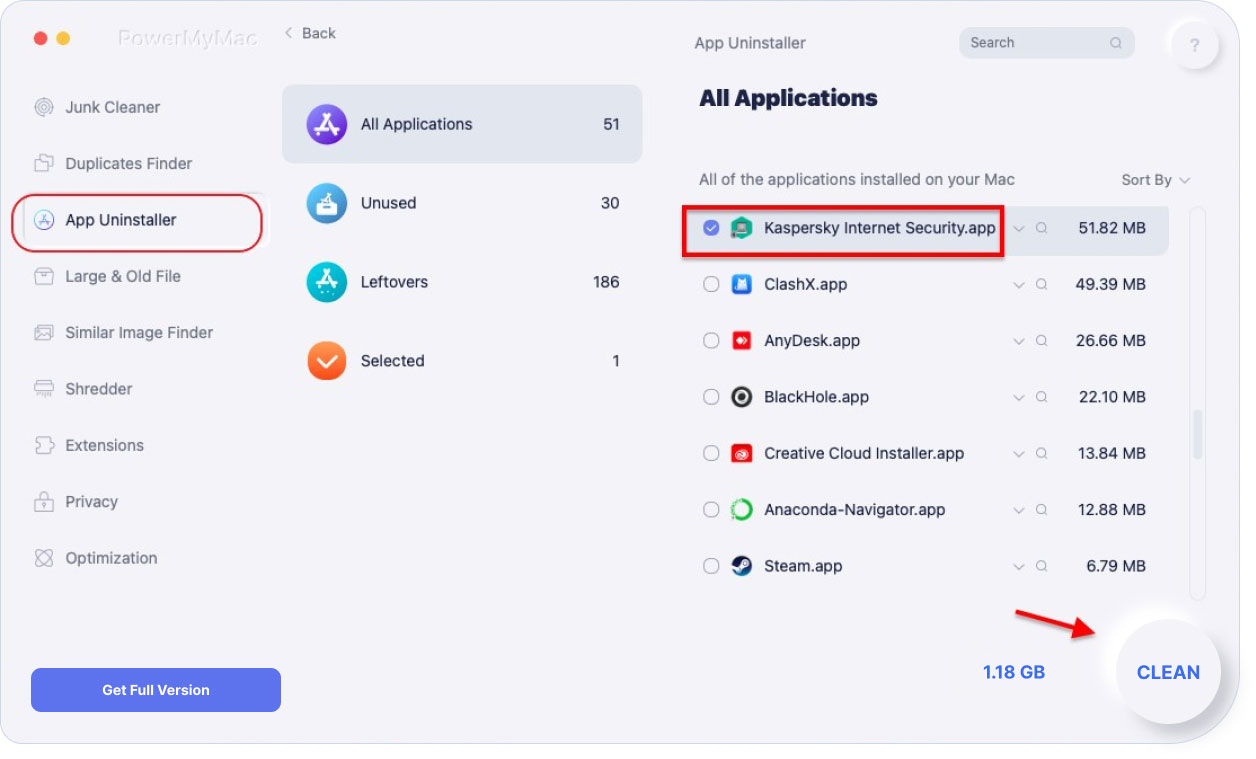
PowerMyMac은 앱 제거 이상의 기능을 수행합니다. 긴 모듈 목록을 통해 불필요한 파일을 모두 정리하여 시스템을 항상 최상의 상태로 유지할 수 있습니다. 또한 개인 정보 등을 보호하기 위해 검색 데이터를 관리하는 데 도움이 됩니다.
옵션 #2. Mac에서 수동으로 Kaspersky 제거
이 옵션을 사용하려면 수동으로 Mac에서 Kaspersky를 제거해야 합니다. 이 옵션을 사용하면 앱의 남은 부분이 일부 남을 수 있습니다.
1단계. Kaspersky를 종료해야 합니다.
커서를 Dock으로 이동하고 Kaspersky를 검색합니다. 마우스 오른쪽 버튼으로 클릭하고 선택하십시오. 종료. 드롭다운 메뉴의 마지막 옵션입니다.
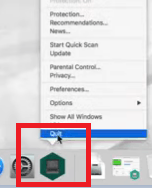
2단계. 활동 모니터로 이동
다시 Dock으로 커서를 이동하고 File Finder를 클릭합니다. 선택하다 어플리케이션 화면 왼쪽에서 그것을 클릭하고 검색하십시오. 활동 모니터. 그것을 클릭하십시오.
3단계. Kaspersky Internet Security 찾기
Activity Monitor 창에 들어가면 다음을 찾습니다. 카스퍼 스키 인터넷 시큐리티. 그런 다음 크로스 아이콘 화면의 왼쪽 상단에 있습니다. 그러면 프로세스가 종료됩니다.
4단계. 작업 승인
작업을 확인하고 승인하는 팝업 메시지가 나타납니다. 를 클릭하세요. 종료 버튼을 계속합니다.
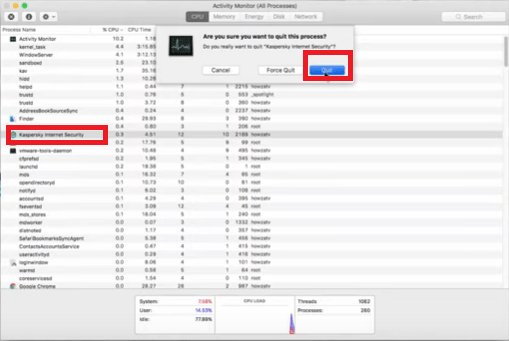
5단계. 휴지통으로 이동
커서를 Go 상단 메뉴 바에서 탭을 클릭하고 클릭합니다. 도서관 선택. 라이브러리 창이 시작되면 다음을 입력하십시오. Kaspersky 검색 필드에서. 그런 다음 라이브러리 탭으로 이동하여 클릭하십시오. 파일을 마우스 오른쪽 버튼으로 클릭하고 드롭다운 목록에서 휴지통으로 이동을 선택합니다.
그런 다음 클릭 이 맥 탭. 라이브러리 탭의 왼쪽에 이 탭이 있습니다. 모든 파일을 살펴보고 강조 표시합니다. 그런 다음 모든 파일을 마우스 오른쪽 버튼으로 클릭하고 선택하십시오. 휴지통으로 이동 드롭 다운 목록에서
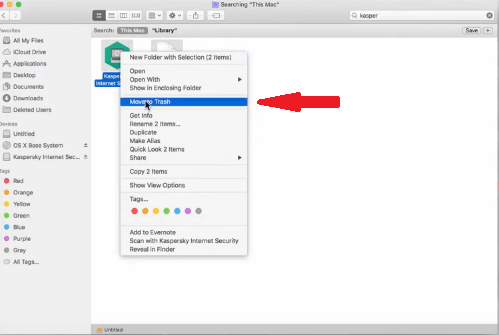
3 부. 결론
보시다시피 Mac에서 Kaspersky를 완전히 제거하는 것은 매우 쉽습니다. 이것은 당신이 그것을 제거하도록 강요하지 않습니다. 그러나 그렇게 할 필요가 있다고 느끼면 PowerMyMac 가장 쉬운 도구입니다. 수동으로 제거하는 것보다 Kaspersky 제거 도구를 사용하는 것이 더 편리합니다.
Mac에 바이러스 백신 프로그램이 설치되어 있습니까? 여러분의 생각을 저희와 자유롭게 공유하십시오. 우리 독자들은 당신의 의견을 듣고 싶습니다.


